データ項目の集計方法や集計結果の表示形式を変更する方法を説明します。
変更をする場合は、[問い合わせの作成-レイアウトの作成]画面の[項目の詳細指定]をクリックします。
→[項目の詳細指定]画面が表示されます。
[項目の詳細指定]画面では、以下の操作を行うことができます。
項目名を変更する
集計方法を変更する
前期間との比較を行う
並び順を変更する
表示形式を変更する
集計結果のデータ型を変更する
項目名を変更する
レポートに表示する項目名を変更したい場合は、[項目名]テキストボックスを修正します。
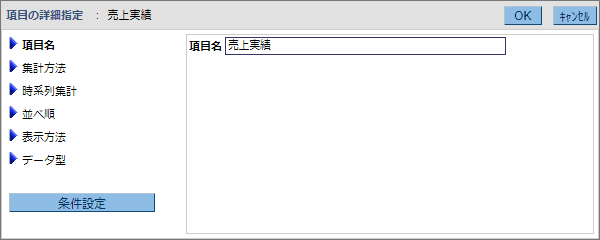
集計方法を変更する
集計方法を変更したい場合は、[集計方法]をクリックします。
→[集計方法]画面が表示されます。
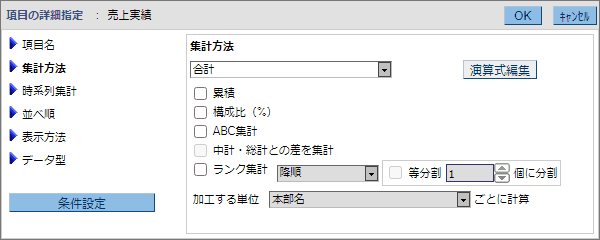
集計方法の設定方法を以下に示します。
合計や平均などの集計方法を選択する
集計方法には、以下の項目があります。
合計
合計してから演算
平均
最大
最小
件数(すべて)
件数(NULL値を除く)
件数(NULL値)
件数(重複を除く)
件数(正の値)
最大と最小の差
分散
標準偏差
標準誤差
幾何平均
調和平均
尖度
歪度
付帯情報※
※店舗ごとに区分けをする場合の、店舗に関する情報(住所、従業員数など)のことを「付帯情報」といいます。
集計方法で[付帯情報]を指定した場合、その項目に対して集計をしないでデータ値をそのまま表示します。
集計方法に[付帯情報]を指定したデータ項目は、集計されずにデータ値がそのまま出力され、集計表では、中計と総計の行や列、ブレーク帳票では、小計も含めた行が欠測値となります。
注意
一つの区分けに対して複数のデータ値が存在する場合は、最大値が表示されます。
付帯情報が選択された項目には以下の指定ができません。
累積/構成比/ABC集計/ランク集計/中計・総計との差/並べ替えの集計方法は指定できません。
条件設定の指定はできません。
[累積]チェックボックス、または[構成比]チェックボックスを指定する
[累積]チェックボックス、または[構成比]チェックボックスを指定した場合の、表示内容を以下に示します。
[累積]をチェックした場合
集計した値を、累積値にして表示します。
[構成比]をチェックした場合
集計した値を、構成比(百分率)にして表示します。
[累積]と[構成比]をチェックした場合
集計した値を、累積構成比(百分率)にして表示します。
注意
[累積]、または[構成比]を指定する場合は、「集計方法」には「合計」、「件数(すべて)」、「件数(NULL値を除く)」、「件数(重複を除く)」のどれかを指定します。
ABC集計を行う場合、データ項目の集計値は、正の値である必要があります。ただし、カテゴリや、中計、総計の値に負となるものがある場合もそのまま計算を行います。(計の値が負となる場合、すべてのカテゴリがAランクで表示されることがあります。)
集計後に演算(合計後演算)を指定する
[合計してから演算]ラジオボタンを選択します。
注意
[合計してから演算]は、数値演算項目の場合に表示されます。
ABC集計を指定する
ABC集計は、累積構成比に対する境界値を指定して、A、B、Cの3つにランク付けを行います。ABC集計の指定方法の詳細は、“4.2.6 ABC集計の指定方法”を参照してください。
ランク集計を指定する
ランクを付けてデータを集計する場合に指定します。ランク集計の指定方法の詳細は、“4.2.4 ランク集計を指定する”を参照してください。
中計/総計との差の表示を指定する
項目ごとの、集計された中計/総計からの差を表示することができます。
[中計・総計との差を集計]をチェックします。
加工する単位を基準として差を表示します。
指定が完了したら[OK]ボタンをクリックします。
加工単位を指定する
[加工する単位]コンボボックスから累積/構成比/ABC集計/中計・総計との差を集計/ランク集計する場合の加工単位を指定します。
このコンボボックスには、「表側に指定した項目」と「全体」が一覧で表示されます。「加工する単位」とは、[表側]フィールドに指定した管理ポイントを元に行う加工の単位です。「全体」を指定した場合、対象データ全体で加工します。
項目間演算を指定する
[演算式編集]ボタンをクリックして[演算式の指定]画面を表示し、項目名、および演算式を変更します。
項目間演算を設定しているデータ項目を使用する
累積/構成比/ABC集計/中計・総計との差を集計/ランク集計は指定できません。
文字型のデータ項目の場合、集計方法には「件数(すべて)」、「件数(NULL値を除く)」、「件数(NULL値)」、「件数(重複を除く)」以外指定できません。
留意事項を以下に示します。
中計/総計との差は、平均、最大、最小の3個の集計方法について指定できます。ただし、集計の対象となるデータ項目が文字型の場合は指定できません。
中計行/総計行の値は以下のようになります。
加工する単位で | 加工する単位で | 加工する単位で | 総計行 | |
|---|---|---|---|---|
構成比 | NULL | 100.0 | 中計の構成比 | NULL |
累積 | NULL | NULL | NULL | NULL |
累積構成比 | NULL | NULL | NULL | NULL |
ABC集計 | NULL | NULL | NULL | NULL |
計との差 | NULL | 0 | 中計との差 | NULL |
ランク集計 | NULL | NULL | NULL | NULL |
(注1)[表側]フィールドに指定した項目が、1個の場合、構成比の総計行は、100.0になります。
(注2)Best10、Worst10やソートが指定されている場合、固定した中計/総計行より下位の階層の中計行は削除されます。
前期間との比較を行う
前期間と当年の、実績や比/差/伸び率などの比較を行いたい場合は、[時系列集計]をクリックします。
→[時系列集計]画面が表示されます。
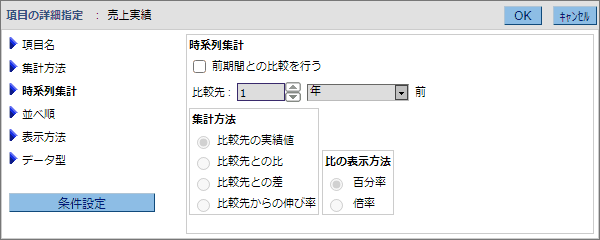
時系列集計を行うには、[表の種類]に「集計表」の指定、および[表頭]フィールドに時間型の管理ポイント、または時間テンプレートの指定が必要です。期間を指定する場合は、比較先の期間も含めて指定する必要があります。
時系列集計の指定は、数値型のデータ項目に対して指定することができます。
また、文字型のデータ項目に対して時系列集計を指定する場合は、[集計方法]には「件数(すべて)」、「件数(NULL値を除く)」、「件数(NULL値)」のどれかを指定します。
[前期間との比較を行う]チェックボックスにチェックし、データ項目に対して以下の各設定を行います。
時系列集計の設定方法を以下に示します。
比較先の期間数の指定
[比較先]の期間数を指定します。
指定できる値は、1以上999以下の正の整数です。
比較先の期間の種類の指定
[比較先]の、期間の種類を指定します。
期間の種類として「年」、「半期」、「四半期」、「月」、および「日」が選択できます。
例えば、期間数に「2」を指定し、期間の種類を「年」とした場合、2年前が比較先となります。
注意
[表頭]フィールドに「月度」の時間型の管理ポイントを指定している状態で、[比較先]として指定した時間型の管理ポイントより詳細な「1日前」などと指定した場合は、レポートを作成することはできません。
[集計方法]の指定
前期間の値を集計する方法を以下から選択します。
[比較先の実績値]
前期間の実績値をそのまま表示します。
[比較先との比]
前期間の実績値に対する比率(例:前年を指定した場合は前年比)を表示します。
[比較先との差]
前期間の実績値に対する差(例:前年を指定した場合は前年との差)を表示します。
[比較先からの伸び率]
前期間の実績値からの伸び率(例:前年を指定した場合は前年からの伸び率)を表示します。
伸び率は、百分率、または倍率で計算されます。
ポイント
比較先の実績値に対してだけ、集計方法の条件設定をすることができます。
以下の指定がされている場合は、「集計方法」、および「比の表示方法」を指定した場合でも、前期間の実績値をそのまま表示します。
[集計方法]で、集計方法に分散/標準偏差/標準誤差/幾何平均/調和平均/尖度/歪度が指定されている場合
[集計方法]で、累積/構成比/ABC集計/ランク集計/中計・総計との差を集計が指定されている場合
[比の表示方法]の指定
比や伸び率の表示方法を指定します。
集計方法で、[比較先との比]、または[比較先からの伸び率]ラジオボタンを選択した場合に、指定することができます。
百分率で表示
百分率で表示します。値に%は付加されません。
倍率で表示
倍率で表示します。
注意
日の管理ポイントを指定して、[比較先]に前月を指定した場合、2,4,6,9,11月のデータは、31日まであるものとして扱われます。このため、[表のオプション指定]画面で、実績がない行も表示するとした場合、2月30日といった、ありえない日付が表示される場合があります。
並び順を変更する
並べ替えを変更したい場合は、[並べ順]をクリックします。
→[並べ順]画面が表示されます。
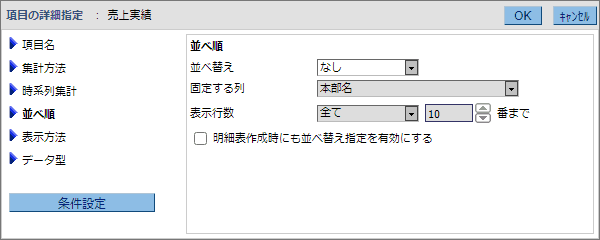
並べ替えの設定方法を、以下に示します。
[並べ替え]コンボボックスから並べ替えの方法を選択する
降順:数値はデータを、文字は文字コードを大きい順に集計結果を並べ替えます。
昇順:数値はデータを、文字は文字コードを小さい順に集計結果を並べ替えます。
なし:集計結果を並べ替えません。
[固定する列]コンボボックスから並べ替えの単位を指定する
このコンボボックスには、「表側に指定した項目」と「全体」が一覧で表示されます。
なお、固定する列とは、並べ替えを表側のどの項目のカテゴリごとに行うかということです。指定した項目より左側の項目は順序が固定されます。
[全体]を指定すると、すべての行の並べ替えを行います。
表示するデータ行数を指定する
表示するデータ行数を指定する場合は、[表示行数]コンボボックスからすべてのデータを表示する場合は、[すべて]を選択します。[上位] 、または[下位]を選択して、表示行数を指定します。
明細表で指定した並べ替え方法を有効にする
並べ替えの指定方法の指定が明細表で有効となります。
[並べ替え]、[固定する列]、必要に応じて[表示行数]を指定します。
[明細表作成時にも並べ替え指定を有効にする]をチェックします。
[固定する列]については、最下位層の管理ポイントを指定することができます。
注意
項目間演算に使用されている場合、並べ替えは指定できません。
表示方法を変更する
表示方法を変更したい場合は、[表示方法]をクリックします。
→[表示方法]画面が表示されます。
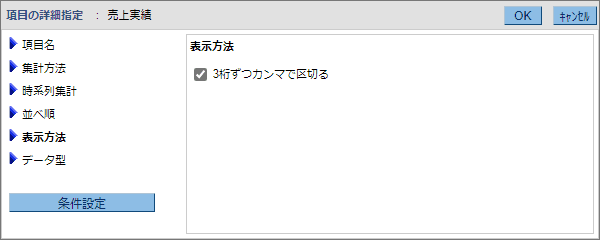
表示方法を変更するための、設定方法を以下に示します。
3桁ずつカンマで区切る表示の指定
数値を3桁ごとにカンマで区切りたい場合は、[3桁ずつカンマで区切る]チェックボックスをチェックします。
注意
小数点以下の値を持つデータ項目に対して、[3桁ずつカンマで区切る]チェックボックスをチェックし、問い合わせを実行後、問い合わせ結果をExcel連携によりExcelに出力した場合、小数点以下の値は四捨五入され、出力されません。
Excel上で小数点以下の値を出力する場合は、[3桁ずつカンマで区切る]チェックボックスのチェックを外してください。
集計結果のデータ型を変更する
集計結果のデータ型を変更したい場合は、[データ型]をクリックします。
→[データ型]画面が表示されます。
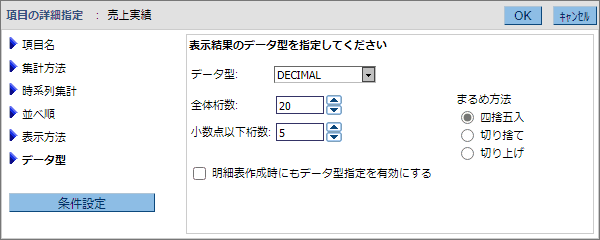
この指定によって、「問い合わせ結果」の表示形式も変わります。
表示形式として以下を指定します。
データ型
データ型の種類は数値型で、SMALLINT、INTEGER、DECIMAL、NUMERIC、FLOATの5種類から選びます。
注意
集計の対象となるデータ項目が文字型の場合、データ型は選択できません。
全体桁数と小数点桁数
選択したデータ型の桁数を指定します。
SMALLINT :指定しません。
INTEGER :指定しません。
DECIMAL :全体桁数と小数点以下桁数を指定します。
NUMERIC :全体桁数と小数点以下桁数を指定します。
FLOAT :指定しません。
明細表出力時にも有効にする
ここで指定したデータ型を「明細表」で集計する場合にも有効にしたいときに、[明細表作成時にもデータ型指定を有効にする]をチェックします。
チェックしない場合は、データ項目のデータ型で出力されます。
注意
集計の対象となるデータ項目が文字型の場合、[明細表作成時にもデータ型指定を有効にする]チェックボックスの指定は無効になります。
まるめ方法の選択
問い合わせ時に使用するまるめ方法として、四捨五入、切り捨て、切り上げの中からどれかを選択します。
注意
「明細表」の場合は、[明細表作成時にもデータ型指定を有効にする]が指定されている場合に有効となります。
まるめ方法は、問い合わせの結果が数値の場合にのみ指定できます。
「中計」、および「総計」については、各カテゴリがまるめられる前の値で計を求め、その結果に対してまるめを行います。
まるめ方法の指定は、問い合わせ結果が少数点以下の値を持ち、[データ型]で指定した桁数よりも高い精度である場合に有効になります。